ARRAYCLASSIC comando
Abre el cuadro de diálogo Matriz .

Descripción
Abre el cuadro de diálogo Matriz .
El cuadro de diálogo Matriz permite crear una matriz de entidades 2D, rectangular o polar no asociativa.
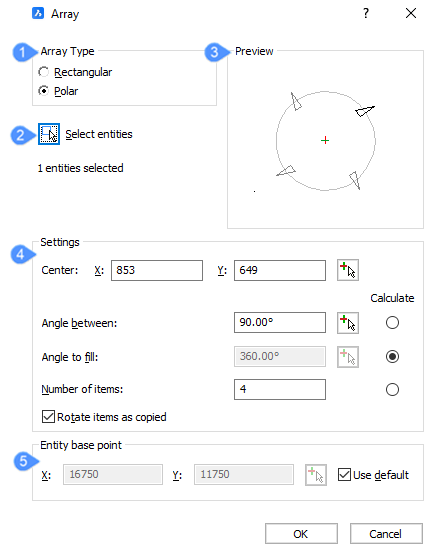
- Tipo de Matriz
- Seleccionar entidades
- Previsualizar
- Configuración
- Punto base de la entidad (solo polar)
Tipo de Matriz
Especifica si se creará una matriz rectangular o polar.
Seleccionar entidades
Cierra temporalmente el cuadro de diálogo Matriz y se le solicita que seleccione entidades. Presione Enter para completar la selección y volver al cuadro de diálogo Matriz .
Previsualizar
Muestra una vista previa de la matriz en función de la configuración especificada.
Configuración
Especifica el número y la ubicación de los elementos de la matriz. Los ajustes disponibles difieren según el tipo de matriz.
- Rectangular
- Copia las entidades seleccionadas en un patrón rectangular.
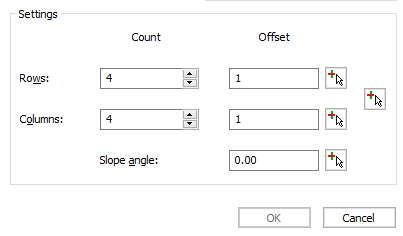
- Recuento
- Especifica el número de filas y columnas en la matriz.
- Equidistancia
- Especifica la distancia entre filas y columnas. Puede escribir una distancia en los campos de Desplazamiento o hacer clic en los botones para seleccionar la distancia de desplazamiento en el dibujo.
- Campo desplazamiento
- Le permite escribir distancias para los desplazamientos. Las distancias positivas agregan filas a lo largo del eje Y positivo y agregan columnas a lo largo del eje X positivo. Las distancias negativas agregan filas a lo largo del eje Y negativo y agregan columnas a lo largo del eje X negativo.
- Botones desplazamiento
- Le permite especificar la distancia de desplazamiento seleccionando dos puntos en el dibujo. Al hacer clic en uno de estos botones, se cierra temporalmente el cuadro de diálogo Matriz y se le solicita que elija puntos.
- Elija fila a desplazar
- Especifica la distancia entre filas. Se muestra una línea temporal entre los dos puntos que elija. La longitud de la línea determina la distancia de desplazamiento. El ángulo de la línea determina si se agregan filas a lo largo del eje Y positivo o negativo.
- Elija columna a desplazar
- Especifica la distancia entre columnas. Se muestra una línea temporal entre los dos puntos que elija. La longitud de la línea determina la distancia de desplazamiento. El ángulo de la línea determina si se agregan columnas a lo largo del eje X positivo o negativo.
- Elija ambos desplazamientos
- Especifica la distancia entre filas y la distancia entre columnas. Se muestra un rectángulo temporal entre los dos puntos que elija. La longitud del rectángulo determina la distancia entre las columnas y el ancho del rectángulo determina la distancia entre las filas.
- Ángulo de pendiente
- Especifica el ángulo de la matriz desde el eje X. Puede escribir un ángulo en el campo ángulo o hacer clic en el botón para elegir un ángulo en el dibujo.
- Campo ángulo
- Le permite escribir un ángulo para la pendiente.
- Botón elegir ángulo de matriz
- Le permite especificar el ángulo de la matriz seleccionando dos puntos en el dibujo. Al hacer clic en el botón, se cierra temporalmente el cuadro de diálogo Matriz y se le solicita que elija puntos.
- Polar
- Copia las entidades seleccionadas en un patrón circular.
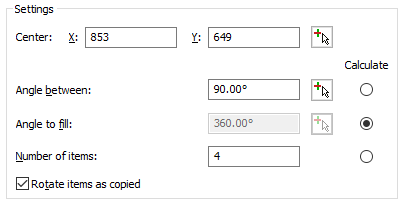
- Center
- Especifica el punto central de la matriz polar. Puede escribir coordenadas en los campos X e Y o hacer clic en el botón para seleccionar el centro en el dibujo.
- Campo X
- Le permite escribir una coordenada para colocar el centro de la matriz a lo largo del eje X.
- Campo Y
- Le permite escribir una coordenada para colocar el centro de la matriz a lo largo del eje Y.
- Botón seleccionar punto central
- Le permite especificar el centro de la matriz seleccionando un punto en el dibujo. Al hacer clic en el botón, se cierra temporalmente el cuadro de diálogo matriz y se le pide que elija un punto.
- Ángulo entre
- Especifica el ángulo entre cada elemento de la matriz polar. Puede escribir un ángulo en el campo, hacer clic en el botón para seleccionar un ángulo en el dibujo o elegir la opción calcular.
- Campo ángulo
- Le permite escribir un valor para especificar el ángulo entre cada elemento de la matriz.
- Botón seleccionar ángulo entre elementos
- Le permite especificar el ángulo entre cada elemento eligiendo un punto en el dibujo. Al hacer clic en el botón, se cierra temporalmente el cuadro de diálogo Matriz y se le solicita que elija un punto. Se muestra una línea temporal entre el punto central de la matriz y el punto que elija. El ángulo de la línea determina el ángulo entre los elementos.
- Calcular
- Le permite especificar el ángulo entre cada elemento en función del ángulo a rellenar y la cantidad de elementos. Al elegir el botón de opción calcular, se desactivan las opciones ángulo entre y se activan las opciones ángulo para rellenar.
- Angulo de relleno
- Especifica el ángulo de relleno y la dirección de una matriz polar. Puede escribir un ángulo en el campo, hacer clic en el botón para seleccionar un ángulo en el dibujo o elegir la opción calcular.
- Campo ángulo
- Le permite escribir un valor para especificar el ángulo de relleno de la matriz. Ingrese 360 para un círculo completo de copias. Introduzca un número más pequeño para dibujar una matriz polar parcial. Los valores positivos dibujan la matriz en el sentido contrario a las agujas del reloj y los valores negativos dibujan la matriz en el sentido de las agujas del reloj.
- Botón elegir ángulo para rellenar
- Le permite especificar el ángulo de relleno de la matriz seleccionando un punto en el dibujo. Al hacer clic en el botón, se cierra temporalmente el cuadro de diálogo Matriz y se le solicita que elija un punto. Se muestra una línea temporal entre el punto central de la matriz y el punto que elija. El ángulo de la línea determina el ángulo de relleno.
- Calcular
- Le permite especificar el ángulo de relleno según el ángulo entre los elementos y la cantidad de elementos. Al elegir el botón de opción calcular, se desactivan las opciones de ángulo para rellenar y se activan las opciones de ángulo entre.
- Número de elementos
- Especifica el número de elementos en la matriz polar. Puede escribir un número en el campo o elegir la opción calcular.
- Campo número
- Le permite ingresar la cantidad de elementos que se incluirán en la matriz.
- Calcular
- Le permite especificar la cantidad de elementos según el ángulo entre los elementos y el ángulo de relleno. Al elegir el botón de opción calcular, se desactivan las opciones Número de elementos y se activan las opciones ángulo entre y ángulo para rellenar.
- Rotar elementos como copiados
- Especifica si los elementos de la matriz se giran cuando se copian para formar la matriz polar.
- No: no rota elementos; todas las copias tienen la misma orientación que el artículo original.
- Sí: rota las copias.
Punto base de la entidad (solo polar)
Especifica el punto base de los elementos en una matriz polar.

- Campo X
- Le permite escribir una coordenada para especificar el punto base de los elementos de la matriz a lo largo del eje X.
- Campo Y
- Le permite escribir una coordenada para especificar el punto base de los elementos de la matriz a lo largo del eje Y.
- Botón seleccionar punto base
- Le permite especificar el punto base de los elementos de la matriz eligiendo un punto en el dibujo. Al hacer clic en el botón, se cierra temporalmente el cuadro de diálogo Matriz y se le solicita que elija un punto.
- Uso por defecto
- Utiliza el punto base predeterminado para las entidades de matriz. Al elegir la opción Usar predeterminado, se deshabilitan las otras opciones de punto base de la entidad.

